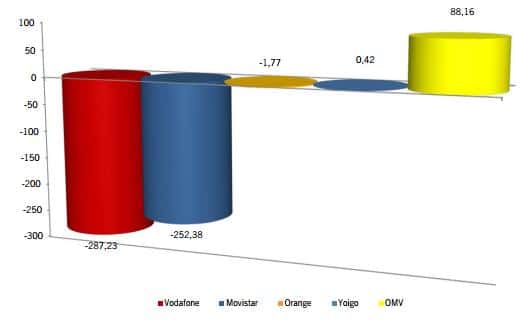Android 4.1.2 llega al Samsung Galaxy S III con muchas novedades, la que más destaca es Ventana Múltiple, una función que ya estaba disponible en el Samsung Galaxy Note 2.
Click here to view the embedded video.
1. Para activarla deslizamos la pantalla de notificaciones y activamos Ventana múltiple.
2. Ahora nos aparece una pestaña en la parte izquierda.
3. La deslizamos y entramos en el menú de configuración de Ventana múltiple pulsando sobre Editar.
Aquí en la parte derecha nos aparecen las aplicaciones compatibles con esta opción donde podemos tener dos aplicaciones abiertas de manera simultánea. Encontramos aplicaciones como Facebook, Twitter, YouTube, Mapas, Chrome, Gmail, Correo electrónico, Galería, Mensajes, Navegador (Internet), ChatOn o Vídeo. Mantenemos pulsadas las que queramos y arrastramos a la barra para poder utilizarlas posteriormente.
4. Arrastramos las aplicaciones que queremos abrir a la pantalla de inicio, de izquierda a derecha. Si queremos añadir otra la arrastramos al lugar donde la queramos ver, así de sencillo.
También podemos editar el tamaño de las ventanas arrastrando la barra hacia arriba o hacia abajo hasta el tamaño que queramos.
Se trata de una función muy visual que aprovecha el rendimiento del procesador de cuatro núcleos de nuestro móvil.